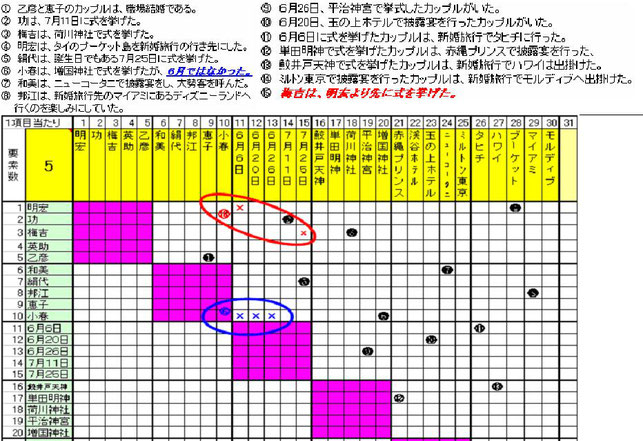推理パズル 解説
(1) 「推理パズル」とは
推理パズルとは、いくつかの条件文を総合して求められる「真」を突き止めるパズルです。
言葉で表現するのは難しいので例題を使って説明します。
(2) 推理パズル解法プログラムの操作法
① 論理表の作成方法。
論理表の作成は「データ」シートにて行います。
「データ」シートには6個の例題の他2個の未使用領域があります。
例題を消して作成してもよいし、空例題を利用してもよいでしょう。
1)項目内の要素数を入れます。下の例では5要素となります。
2)項目を作り直します。(右側の表の黄色部分のみで入力)
このままの表(左側の図)では論理演算の条件を入力するのが難しくなるので、論理表を右側の図のように作り直します。
項目は、上の列の「新婦」の項目の前に、列左上にある「新郎」の項目を挿入し、、縦横とも6項目30要素の行列に作成し直します。
したがって、問題の要素を入力するときは、横方向の薄黄色の部分に計30の要素を入力します。縦の項目・要素は横と同じ並びで自動的に記述されます。(関数が入っています)
② 論理表への条件の入力方法。
・肯定文は、そのまま該当するところに●をリストから入力します。
・条件文⑥の否定文の部分は、6月全ての日に×を入力します。
・条件文⑮のような不等号の付く比較文では、まず大きいほう(明宏)は範囲(6月6日~7月26日)の最小値(6月7日)に×を、小さいほう(梅吉)は最大値(7月26日)に×をつけます。
③ 論理表を「処理」シートに読み込む方法
論理表が作成できたら、問題名を入力し、[Home位置に移動]ボタンを押して、作成した論理表をHome(データーシートのA1:AZ52)に移動します。
Homeポジションのものを読み込むように設定してあるからです。
次に、「処理」シートに移り、[問題設定]ボタンを押します。(下図)
④ 処理の方法
[整理処理]ボタン を1回目押します。
2回目押します。
3回目押します。
この例題では3回目に完成しました。
このように、〇の数が変化しなくなるまでこれを続けます。
これで完成に至らないときは条件文を読んで自分で考えなければなりません。